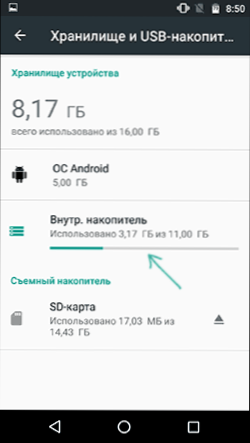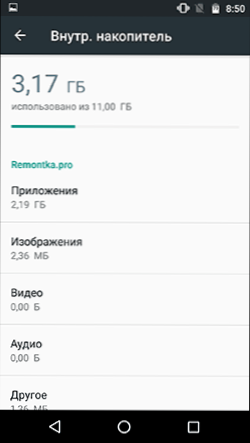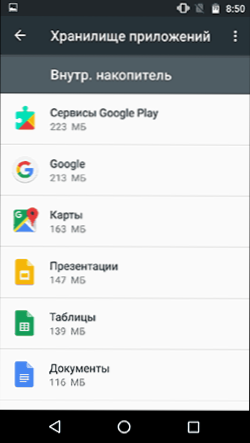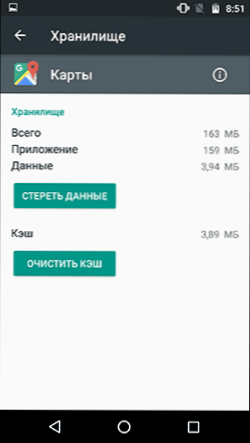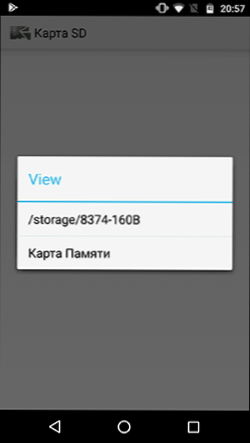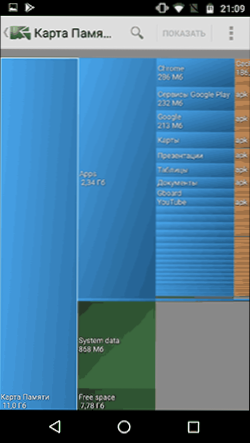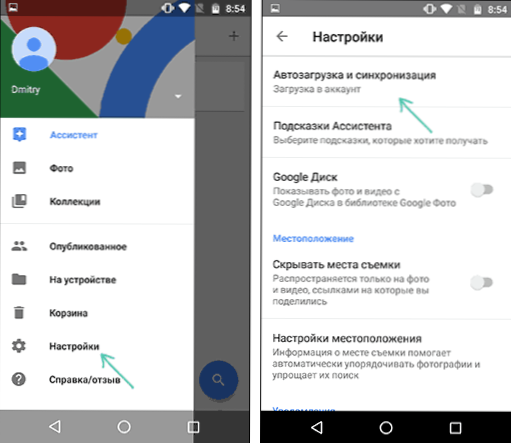Jedan od problema s Android tabletima i telefonima je nedostatak interne memorije, posebno na "proračunskim" modelima s 8, 16 ili 32 GB na unutarnjem pogonu: ova količina memorije vrlo brzo se bavi aplikacijama, glazbom, snimljenim fotografijama i videozapisima i drugim datotekama. Česti rezultat pogreške je poruka da nema dovoljno prostora u memoriji uređaja prilikom instalacije sljedeće aplikacije ili igre, tijekom ažuriranja i u drugim situacijama.
Jedan od problema s Android tabletima i telefonima je nedostatak interne memorije, posebno na "proračunskim" modelima s 8, 16 ili 32 GB na unutarnjem pogonu: ova količina memorije vrlo brzo se bavi aplikacijama, glazbom, snimljenim fotografijama i videozapisima i drugim datotekama. Česti rezultat pogreške je poruka da nema dovoljno prostora u memoriji uređaja prilikom instalacije sljedeće aplikacije ili igre, tijekom ažuriranja i u drugim situacijama.
U ovom vodiču za početnike detaljno ćemo objasniti kako očistiti internu memoriju na Android uređaju i dodatne savjete koji vam mogu pomoći da se rijetko suočite s nedostatkom prostora za pohranu.
Napomena: putovi postavki i snimki zaslona za "čisti" OS Android, na nekim telefonima i tabletima s vlasničkim školjkama, mogu se malo razlikovati (ali se, u pravilu, sve može lako nalaziti na približno istim mjestima). Ažuriranje 2018: Službena aplikacija Google Files Go za čišćenje interne memorije Androida pojavila se, preporučujem da počnete s njom, a zatim nastavite s postupcima u nastavku.
Ugrađene postavke pohrane
U najnovijim verzijama Androida postoje ugrađeni alati koji vam omogućuju da procijenite što je unutarnja memorija zauzeta i da poduzmete korake da biste je očistili.
Koraci za procjenu unutarnje memorije i planiranje akcija za oslobađanje prostora bit će kako slijedi:
- Idite na Postavke - Pohrana i USB pogoni.

- Kliknite "Unutarnja pohrana".
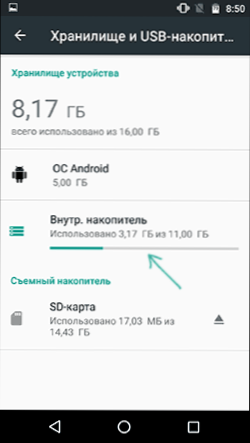
- Nakon kratkog razdoblja prebrojavanja, vidjet ćete točno ono što je mjesto u internoj memoriji.
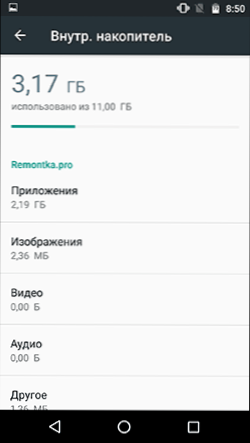
- Klikom na stavku "Programi" bit ćete preusmjereni na popis aplikacija razvrstani prema količini prostora zauzetog.
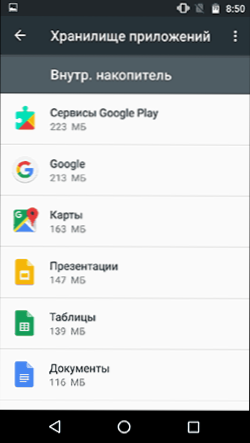
- Klikom na stavke "Slike", "Video", "Audio" otvorit će se ugrađeni upravitelj datoteka sustava Android, prikazujući odgovarajuću vrstu datoteke.
- Kada kliknete "Ostalo", otvara se isti upravitelj datoteka i prikazuje mape i datoteke u unutarnjoj memoriji Androida.
- Također u opcijama za pohranu i USB pogonima na dnu možete vidjeti "Podaci o predmemoriji" i informacije o prostoru koji oni zauzimaju. Klikom na ovu stavku omogućit će vam brisanje predmemorije svih aplikacija odjednom (u većini slučajeva potpuno je sigurno).

Daljnje postupke čišćenja ovisit će o tome što zauzima prostor na uređaju sa sustavom Android.
- Za aplikacije, idući na popis aplikacija (kao u prethodnom odjeljku 4) možete odabrati aplikaciju, procijeniti koliko prostora aplikacija uzima i koliko je njegova predmemorija i podaci.Zatim kliknite "Izbriši predmemoriju" i "Izbriši podatke" (ili "Upravljanje prostorom", a zatim - "Izbriši sve podatke") da biste ih izbrisali ako nisu kritični i zauzimaju puno prostora. Imajte na umu da je brisanje predmemorije obično potpuno sigurno, brisanje podataka je također, ali može dovesti do potrebe da se ponovo prijavite u aplikaciju (ako se morate prijaviti) ili izbrisati spremanje u igrama.
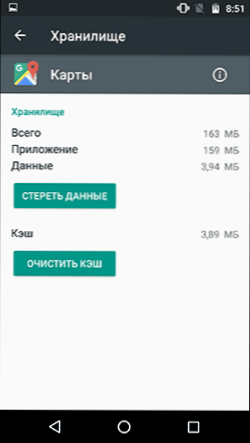
- Za fotografije, videozapise, audiozapise i druge datoteke u ugrađenom upravitelju datoteka možete ih odabrati dugim pritiskom, a zatim ih izbrisati ili kopirati na drugo mjesto (na primjer, na SD karticu) i izbrisati ih nakon toga. Treba imati na umu da uklanjanje nekih mapa može dovesti do neoperabilnosti određenih aplikacija treće strane. Preporučujem da posvetite posebnu pozornost na mapu Preuzimanja, DCIM (sadrži fotografije i videozapise), Slike (sadrži snimke zaslona).
Analiziranje sadržaja interne memorije na Androidu pomoću alata za treće strane
Kao i za Windows (pogledajte Kako saznati koliko prostora na disku se koristi), za Android postoje aplikacije koje vam pomažu da znate točno što zauzima prostor u internoj memoriji telefona ili tableta.
Jedna od tih aplikacija, besplatno, s dobrom reputacijom ruskog developera - DiskUsage, koji se može preuzeti Tržište igara.
- Nakon pokretanja aplikacije, ako imate unutarnju memoriju i memorijsku karticu, od vas će se tražiti da odaberete pogon, ali iz nekog razloga, u mom slučaju, odabirom Pohrana otvara memorijsku karticu (koristi se kao izmjenjiva memorija, a ne interna memorija) i kada odaberete " Memorijska kartica "otvara internu memoriju.
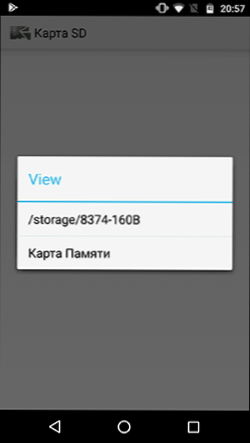
- U aplikaciji ćete vidjeti podatke o tome što točno zauzima prostor u memoriji uređaja.
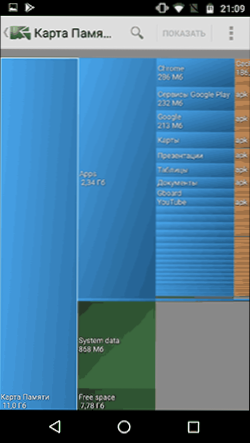
- Na primjer, kada odaberete aplikaciju u odjeljku Aplikacije (bit će razvrstani prema količini prostora zauzeto) vidjet ćete koliko apk aplikacijska datoteka traje, podaci (podaci) i njegova predmemorija (cache).
- Možete izbrisati neke mape (nisu povezane s programima) u programu - kliknite gumb izbornika i odaberite stavku "Izbriši". Budite oprezni s brisanjem jer neke mape mogu biti potrebne za pokretanje aplikacija.

Postoje i druge aplikacije za analizu sadržaja unutarnje memorije Androida, na primjer, ES Disk Analizer (iako zahtijeva čudan skup dopuštenih), "Diskovi, pohrana i SD kartice" (sve je u redu, prikazuju se privremene datoteke koje je teško otkriti ručno, ali oglašavajući).
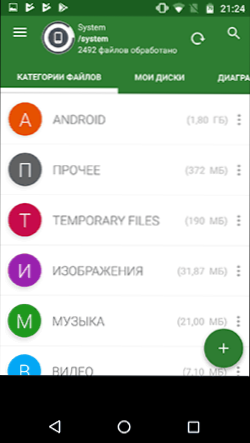
Postoje i alate za automatsko čišćenje garantiranih nepotrebnih datoteka iz Android memorije - u Trgovini Play postoje tisuće takvih uslužnih programa i oni nisu svi pouzdani.Za one koji su testirani, osobno mogu preporučiti Norton Clean za početnike - dopuštenja zahtijevaju samo pristup datotekama, a ovaj program neće izbrisati ništa kritično (s druge strane, uklanja sve što se može ručno ukloniti u Android postavkama ).
Ručno možete izbrisati nepotrebne datoteke i mape s vašeg uređaja pomoću bilo kojeg od ovih programa: Najbolji besplatni upravitelji datoteka za Android.
Korištenje memorijske kartice kao interne memorije
Ako je na uređaju instaliran Android 6, 7 ili 8, memorijsku karticu možete koristiti kao internu pohranu, iako s nekim ograničenjima.

Najvažnije od njih - obujam memorijske kartice nije zbrajao s unutarnjom memorijom, već ju zamjenjuje. tj Ako želite dobiti veću interne memorije na telefonu s 16 GB prostora za pohranu, trebali biste kupiti memorijsku karticu od 32, 64 GB i više. Više o tome u uputama: Kako koristiti memorijsku karticu kao internu memoriju na Androidu.
Više načina za brisanje unutarnje memorije Androida
Pored opisanih metoda čišćenja unutarnje memorije, možete preporučiti sljedeće:
- Omogućite sinkronizaciju fotografija s Google fotografijama,Osim toga, fotografije do 16 megapiksela i 1080p videozapisa pohranjuju se bez ograničenja lokacije (možete omogućiti sinkronizaciju u postavkama Google računa ili u aplikaciji Fotografije). Ako želite, možete koristiti i drugu pohranu oblaka, na primjer, OneDrive.
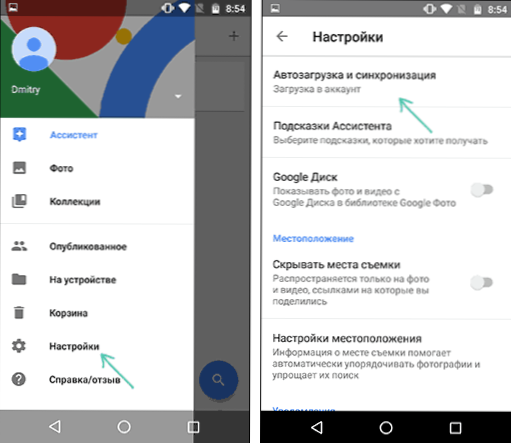
- Ne spremajte glazbu na uređaj na koji niste dugo slušali (usput, možete ga preuzeti na Play glazbu).
- Ako ne vjerujete pohrani u oblaku, ponekad jednostavno prenesete sadržaj DCIM mape na računalo (ova mapa sadrži vaše fotografije i videozapise).
Imate li nešto za dodavanje? Bila bih vam zahvalna ako možete podijeliti komentare.